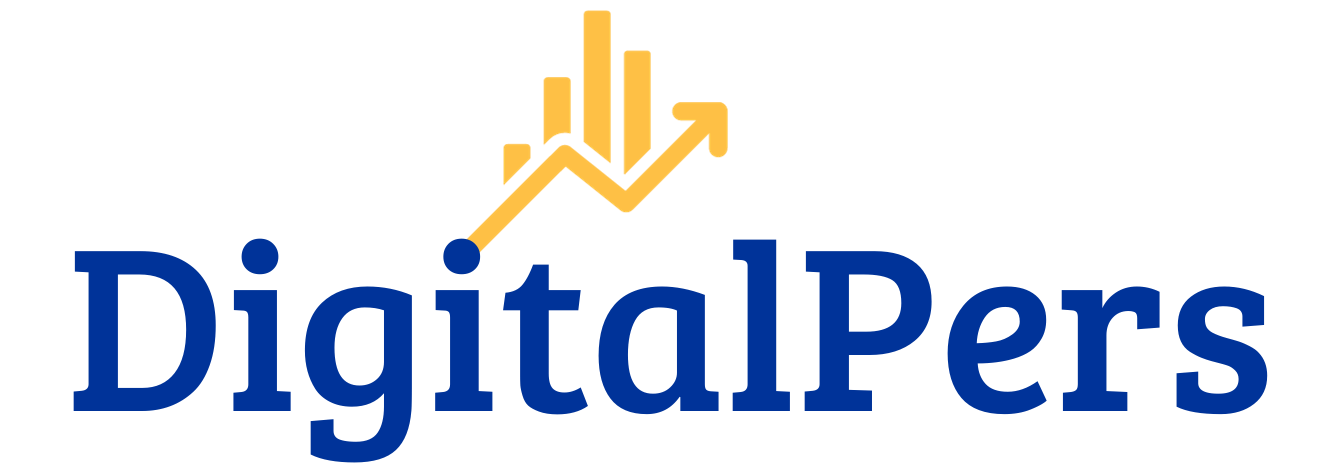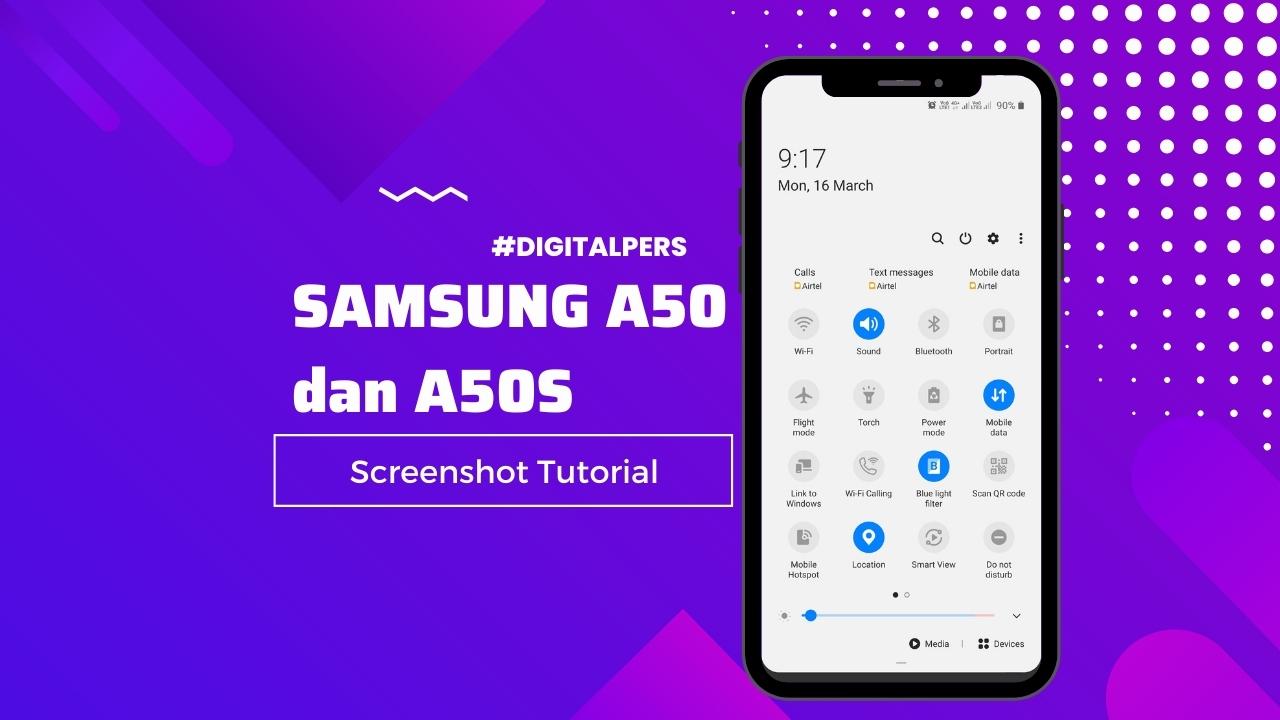DIGITALPERS.ID – Untuk cara screenshot samsung A50 dan A50S caranya tidaklah sulit, bisa dibilang hampir sama atau mungkin sama persis dengan HP Samsung seri lainnya, kalaupun ada perbedaan ya paling beda nama menu di pengaturan saja.
Namun cukup banyak pengguna yang masih belum tahu Bagaimana caranya screenshot di Samsung?.
Maka dari itu Kali ini admin akan membagikan tutorial bagaimana cara Cara Screenshot di HP Samsung A50 tanpa tombol, dengan tombol, dan dengan palm swipe. Apa itu Palm swipe to capture? Pada intinya, palm swipe adalah pengaturan screenshot Samsung 50 yang jika diaktifkan kamu bisa screenshot dengan mengusap layar.
Ada baiknya semua cara kamu ketahui untuk melakukan screenshot karena di kondisi tertentu misalnya, katakanlah kamu lebih suka SS Tanpa tombol, tapi ketika kita mau SS bagian status bar/notification bar, itu kan tidak mungkin bisa kita SS kalau tanpa tombol kan? Karena kalau screenshot bagian status bar dengan mengusap jari ke layar maka otomatis status /notification bar akan menutup sebelum tertangkap layar, dan di beberapa kondisi lain.
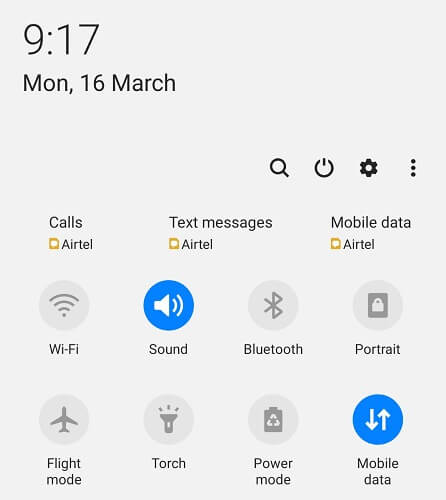
Navigasi Artikel
Cara Samsung A50/A50S Tanpa Tombol
SS Biasa maksudnya itu BUKAN screenshot panjang, kalau untuk SS Panjang itu ada pengaturan yang harus kita aktifkan, untuk tutorialnya ada di bawah nanti admin jelaskan ya.
Untuk SS biasa, kamu bisa menggunakan fitur palm swipe, artinya, kamu cukup mengusapkan jari di layar secara horizontal (dari samping kanan ke samping kiri atau sebaliknya).
Mungkin ada yang tanya kenapa samsung A50 tidak bisa screenshot dengan fitur ini? bisa jadi kamu belum mengaktifkan fitur ini, ikuti langkah berikut untuk mengaktifkan fitur screenshot Samsung A50S dan A50.
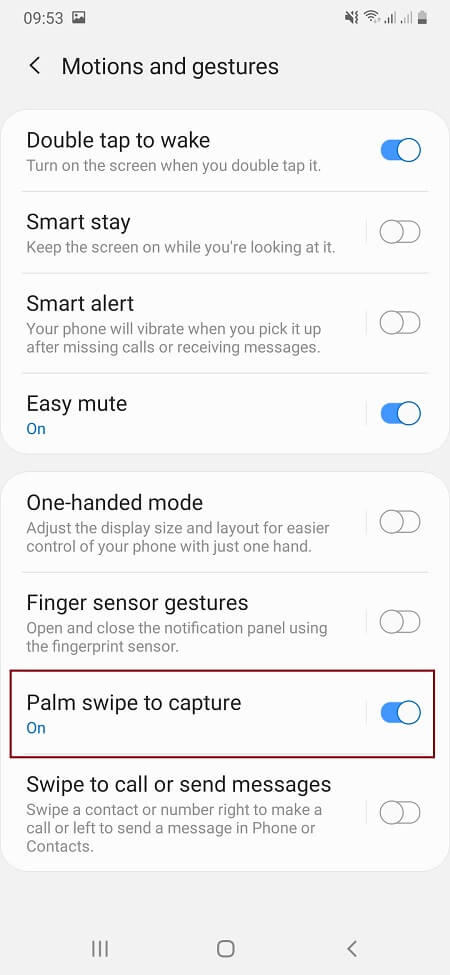
- Buka menu pengaturan HP samsung kamu.
- Pilih menu fitur lanjutan atau pengaturan tambahan.
- Pilih menu motion and gestures.
- Aktifkan keteragan palm swipe to capture.
Cara Samsung A50/A50S dengan Tombol
Terkadang kita juga perlu melakukan screenshot dengan tombol di kondisi tertentu, inilah kenapa hampir semua smartphone android masih menyertakan fitur SS pakai tombol karena memang masih berguna.
Untuk SS dengan tombol di Samsung A50 caranya juga mudah banget, kamu cukup menekan tombol power dan volume bawah secara bersamaan (tekan dan tahan sebentar) sampai layar berhasil tertangkap, cara kerjanya sama saja dimana jika sudah tertangkap maka akan otomatis hasil screenshot tersimpan ke galeri HP kamu.
Screenshot Panjang
Agar bisa melakukan screenshot panjang di samsung A50 dan A50S kamu perlu mengaktifkan fiturnya dulu.
- Buka menu pengaturan atau setelan HP Samsung.
- Cari dan pilih menu pengaturan advanced features.
- Aktifkan pilihan smart capture.
- Fitur SS Panjang sudah berhasil diaktifkan.
Untuk menggunakannya cukup lakukan SS biasa baik pakai tombol maupun tanpa tombol, nanti akan muncul icon untuk SS Panjang di bagian bawah hasil screenshotan. Jika fitur smart capture belum aktif maka icon SS Panjang (icon tanda panah ke bawah) tidak akan tampil.
Tips Screenshot
Selain dengan cara di atas, bisa juga memanfaatkan fitur assistant di samsung untuk mengambil screenshot.
Fitur assistant ini kayak menu cepat gitu lho, jadi bakal ada tombol yang melayang di bagian bawah layar HP dan jika tombol ini di klik akan muncul beberapa pilihan seperti screenshot salah satunya.
Untuk mengaktifkan fitur ini tinggal mengaktifkannya di:
Setting >> Accessibility >> Interaction and dexterity >> Assistant menu.
Kemudian kamu bisa ngambil Screenshot dari pilihan menu screenshot yang ada di tombol assistant yang muncul.
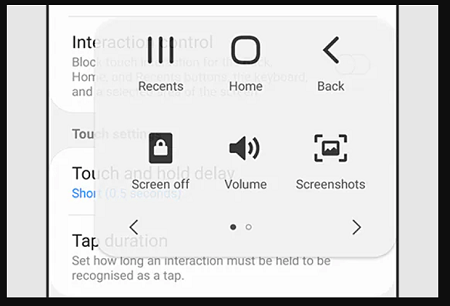
Bagaimana? mudah sekali bukan! begitulah cara screenshot samsung A50/A50S dengan beberapa cara mulai dari tanpa tombol, dengan tombol, dengan fitur assistant baik untuk SS biasa maupun screenshot panjang.
Baca juga artikel lainnya terkait layar HP:
Bagi kamu yang sudah mengikuti tutorial di atas namun mengalami kendala dimana
screenshot samsung a50 tidak berfungsi, bisa komentar di bawah postingan ini ya.